У следећем чланку о видео конференције на Скипе -у Како то учинити исправно? Дајемо вам прилику да научите како да правилно одржите конференцију кроз овај програм.

Скипе је софтвер који вам помаже да комуницирате са остатком света путем Скипе видео конференција.
Видео конференције у Скипеу Шта је Скипе?
Може се рећи да је то апликација или софтвер који омогућава успостављање везе између 1 или више људи, како из земље тако и из иностранства. Ово међусобно повезивање може се извршити на неколико начина, позивима, непосредном комуникацијом, видео позивима, који су бесплатни, преносом датотека итд.
Већ постоје компаније које користе овај софтвер за успостављање састанака између својих радника, клијената и партнера.
Каква је историја Скипе -а?
Овај алат или софтвер су створили Швеђанин и Данац, који су такође осмислили алат КаЗаа, популаран софтвер за преузимање П2П. Користећи идентичну стратегију гласовног контакта, иницијација Ски Пеер то Пеер је његова стварна идентификација (Скипе).
Прва верзија Скипе -а могла је да упућује позиве само са једног рачунара на други, а слика му је била љубичаста; затим се уводе позиви на локалне уређаје (након отказивања), за следећа ажурирања радили су на боји бренда све док нису отишли на плаву боју, која је тренутна.
Крајем 2005. године појавила се верзија 2.0, где су се први пут појавили видео позиви, као једноставнији дизајн интерфејса. Што је омогућавало групне разговоре (ћаскање), слање СМС порука, поред тога могли сте да упућујете видео и гласовне позиве, записе разговора, тренутне разговоре са емотиконима.
Током 2005. еБаи је купио Скипе за износ од 2.500 милиона долара. Почели су да објављују нове верзије, али компанија није могла да замисли профит за производ који је купила, наводећи еБаи да је преценила производ (Скипе).
У верзији 3.0 Скипеа, у овој верзији додани су додаци који додају функције и игре. Касније су оснивачи Скипе -а напустили компанију због високих тензија између директора еБаи -а и Скипе -а.
За 2010. годину, са верзијама за Мац, Линук и Виндовс, скок је почео на другим платформама као што су: иПхоне, Андроид и иПад.
Прве верзије подржавале су само гласовне позиве путем 3Г и ВИФИ -а, до 2010. видео позиви би могли бити упућени на иПхоне, а до 2011. могли би се инсталирати на Андроид.
2011. године и захваљујући великом улагању у куповину, компанију је преузео Мицрософт; у то време верзија Скипеа је била стабилна са интеграцијом видео позива.
С преузимањем Скипе -а од стране технолошког гиганта, 2012. апликација Мессенгер је укинута, а прва би била једино средство за размену порука.
https://www.youtube.com/watch?v=ufARmC3Y4cA
Скипе инсталација и конфигурација
Када се Скипе инсталира, може бити на рачунару, паметном телефону или таблету. Након што сте извршили бесплатно преузимање, морате да региструјете налог који садржи вашу е -адресу, име и лозинку; ако погледате, регистрација је једноставна.
Када је апликација инсталирана и корисник регистрован, следећи корак је додавање контаката уносом е -поште и имена контакта у систем. Коначно ће се успоставити веза између различитих људи који су се регистровали.
Како можете користити Скипе?
Главни циљ Скипе -а је бесплатна веза путем Интернета са различитим корисницима који су регистровани у апликацији, а та веза може бити локална или међународна.
Скипе има и друге апликације које се морају платити за њихову употребу, а то су: Скипе СМС, директни су разговори са мобилним телефоном, поштанско сандуче и гласовни разговори са другим људима, а СкипеОут су позиви које корисник Интернета може да користи према уређају у различита места, односно може бити локална или међународна.
Како Скипе ради?
Скипе платформа користи Интернет метод чији је тип ИП, познат и као ВоИП, чији је циљ претварање слушних елемената у дигиталне медије, који ће се слати преко мреже. Може се напоменути да је и даље један од најчешће коришћених гласовних алата.
Скипе чине клијенти који су заузврат корисници инсталиране апликације, ти корисници су ти који остварују везу са другим локалним и међународним корисницима.
Бесплатни Скипе:
Ова услуга је доступна за мобилне уређаје, рачунаре, таблете и Мац рачунаре. Позиви између корисника су бесплатни; Будући да оператер може наплатити употребу података, препоручује се употреба ове апликације са ВИФИ -јем.
Скипе Премиум:
Ако желите да имате боље предности од бесплатне верзије овог софтвера, са овом верзијом можете да делите са до 10 корисника истовремено, ове погодности се могу добити по ниској цени. Међу предностима су: групни екран, без оглашавања, групни видео позиви.
Са Скипе Премиум услуга постаје много ефикаснија у смислу групних позива. Захваљујући малим трошковима можемо уживати у свим горе наведеним предностима.

Останите повезани путем Скипе видео конференција.
Како направити видео конференцију на Скипе -у?
Ако желите да направите видео конференцију, морате само да урадите следеће кораке након инсталирања софтвера на рачунар или мобилни телефон.
1.- Унесите листу својих контаката и изаберите особу коју требате позвати, ако немате ниједан контакт, само га морате додати.
2.- Затим потражите икону позива или видео записа и кликните на њу, сачекајте да се веза прекине, а ако желите да унесете други контакт у видео позив, само је морате додати.
3.- Кад желите прекинути видео конференцију, само морате кликнути на крај позива.
Ако желите да сазнате све о Скипе -у, позивамо вас да прочитате наш чланак на цомо радови овај софтвер и још много тога.
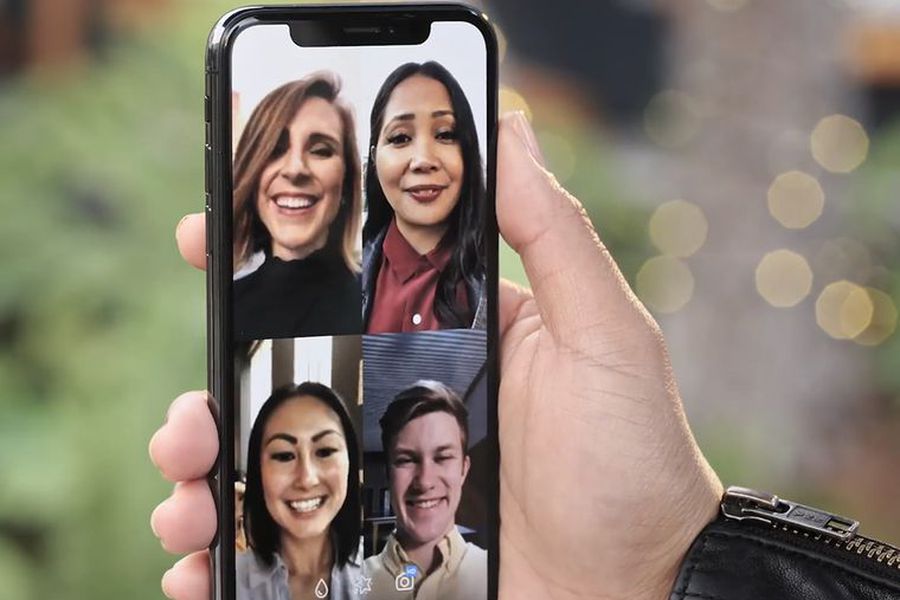
Скипе видео конференција путем мобилног телефона.